将Excel转为PDF格式时,通常情况下转换出来的PDF页面都是默认的宽度大小。所以本文提供了C#实现Excel转PDF时设置内容适应页面宽度的示例代码,需要的可以参考一下
将Excel转为PDF格式时,通常情况下转换出来的PDF页面都是默认的宽度大小;如果Excel表格数据的设计或布局比较宽或者数据内较少的情况,转出来的PDF要么会将原本的一个表格分割显示在两个页面,或者一页页面上内容很少,影响读者对数据完整性的阅读以及文档美观性的设计。为避免这种情况的出现,可以在实现转换时将Excel内容适应PDF页面宽度。下面是详细方法。
程序环境
按照如下方法来引用Spire.Xls.dll 版本:12.3.8
方法1
将Spire.XLS for .NET包下载到本地,解压,找到BIN文件夹下的Spire.Xls.dll文件;然后在Visual Studio 中打开“解决方案资源管理器”,点击“引用”,“添加引用”,将本地路径下的dll文件引入VS程序。
方法2
通过 NuGet 安装。在Visual Studio 中打开“解决方案资源管理器”,点击“管理NuGet包”,搜索“Spire.XLS”,点击安装。
或者通过PM控制台安装:Install-Package Spire.XLS -Version 12.3.8
代码示例
C#
using Spire.Xls;
namespace ExcelToPDF3
{
class Program
{
static void Main(string[] args)
{
//创建Workbook类的对象
Workbook workbook = new Workbook();
//加载Excel测试文档
workbook.LoadFromFile("sample.xlsx");
//设置内容适应页面宽度
workbook.ConverterSetting.SheetFitToWidth = true;
//保存为PDF格式到指定路径
workbook.SaveToFile("toPDF.pdf",FileFormat.PDF);
}
}
}VB.NET
Imports Spire.Xls
Namespace ExcelToPDF3
Class Program
Private Shared Sub Main(args As String())
'创建Workbook类的对象
Dim workbook As New Workbook()
'加载Excel测试文档
workbook.LoadFromFile("sample.xlsx")
'设置内容适应页面宽度
workbook.ConverterSetting.SheetFitToWidth = True
'保存为PDF格式到指定路径
workbook.SaveToFile("toPDF.pdf", FileFormat.PDF)
End Sub
End Class
End Namespace转换结果:
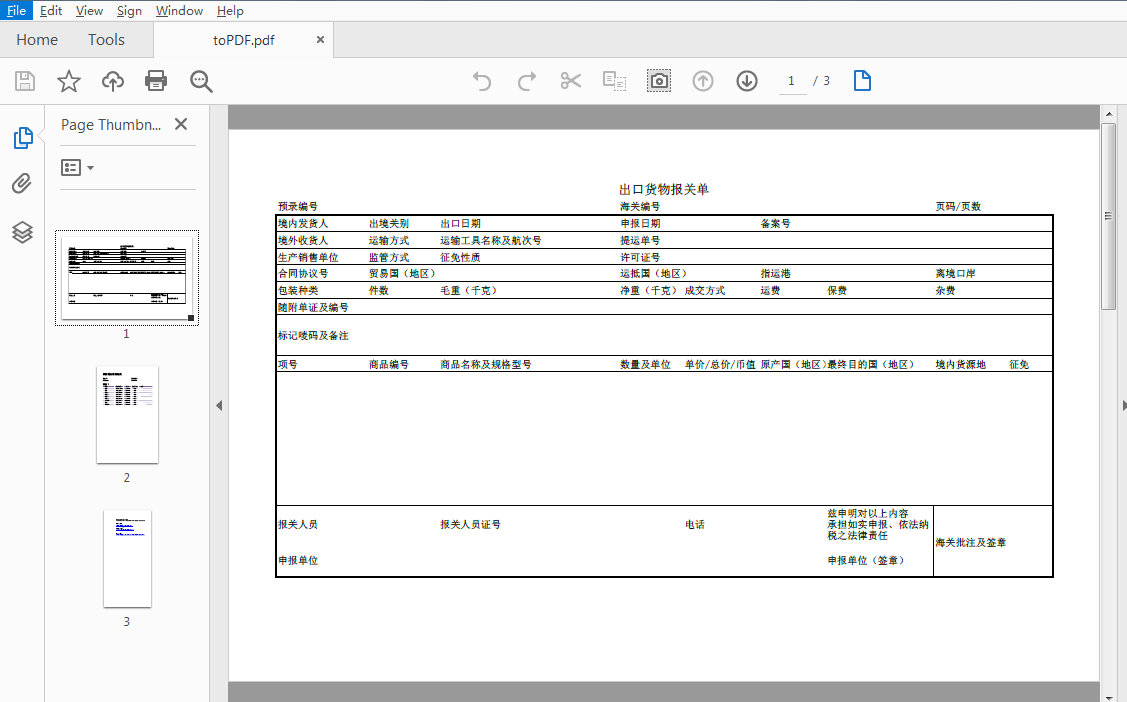
到此这篇关于C#实现Excel转PDF时设置内容适应页面宽度的文章就介绍到这了,更多相关C#内容适应页面宽度内容请搜索得得之家以前的文章希望大家以后多多支持得得之家!
本文标题为:C#实现Excel转PDF时设置内容适应页面宽度


基础教程推荐
- C#使用NPOI将excel导入到list的方法 2023-05-22
- C# TreeView从数据库绑定数据的示例 2023-04-09
- C#使用Chart绘制曲线 2023-05-22
- C#执行EXE文件与输出消息的提取操作 2023-04-14
- C#实现归并排序 2023-05-31
- C#中参数的传递方式详解 2023-06-27
- 浅谈C# 构造方法(函数) 2023-03-03
- C#使用SQL DataAdapter数据适配代码实例 2023-01-06
- Unity虚拟摇杆的实现方法 2023-02-16
- 如何用C#创建用户自定义异常浅析 2023-04-21

















